Biblioteca de cunoștințe
Alterando Papel de Parede Tipărire
Quer alterar o Papel de Parede de seu computador? Veja neste tutorial quais são as opções disponíveis no Windows 10.
1. Clique com o botão direito do mouse em qualquer parte da Área de Trabalho. Em seguida, em "Personalizar";
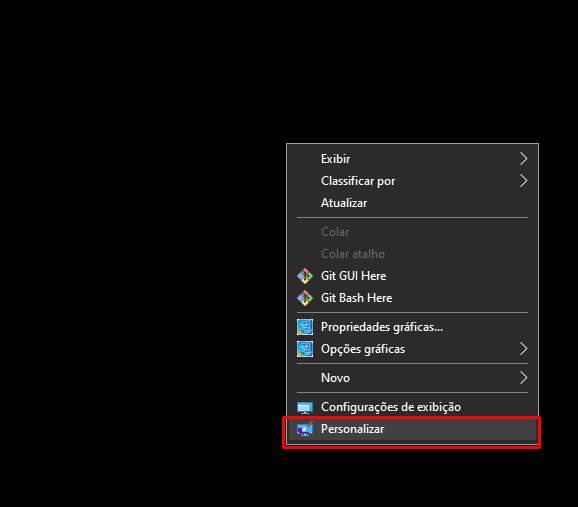
2. Em "Tela de fundo", expanda as opções clicando na seta;
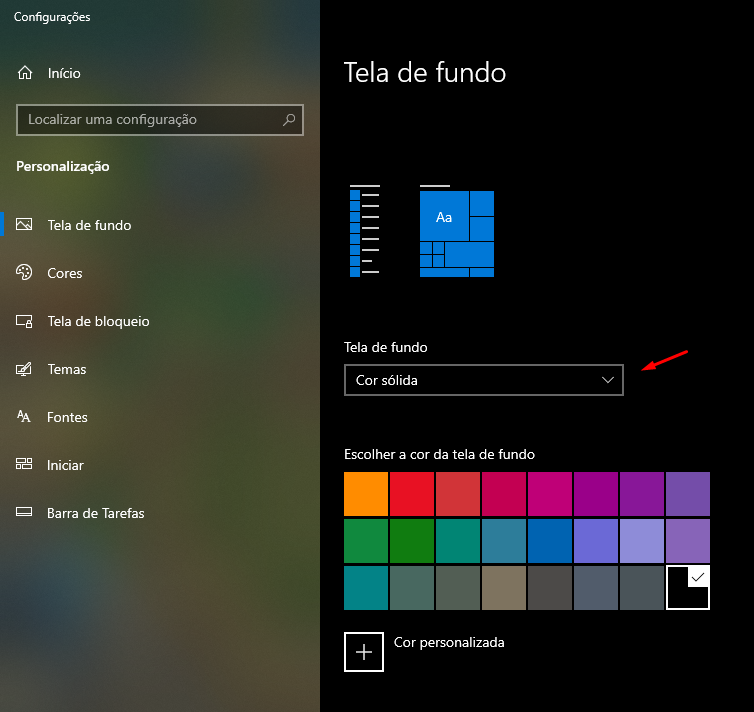
3. São três possibilidades: Imagem, Cor sólida ou Apresentação de slides;
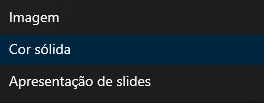
4. A cor sólida é bastante simples. Escolha uma das cores padrão ou, se não estiver satisfeito, personalize uma cor selecionando "Cor personalizada";
5. Se você escolher "Imagem", será indicado o botão "Procurar" para pesquisar a imagem desejada em seu computador;
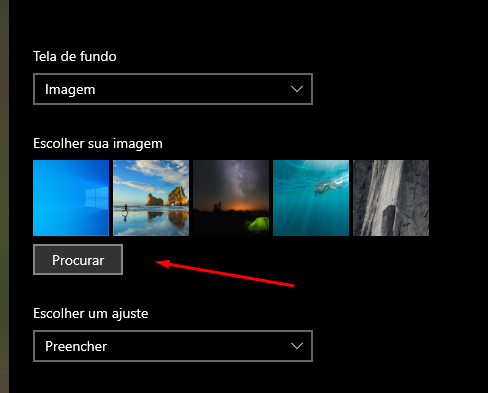
6. Após selecioná-la, escolha como deseja que se enquadre na tela: Preencher, Ajustar, Ampliar, Lado a Lado, Centralizar ou Estender:
Preencher e Estender deixam a imagem de um jeito similar, esticam a original para extrapolar na tela;
Ajustar estica ela o suficiente para caber no tamanho da tela;
Ampliar dá zoom na imagem para caber no tamanho da tela, mas tende a distorcer mais do que o Ajustar;
Lado a Lado repete a imagem múltiplas vezes até preencher a tela;
Centralizar, mantém seu tamanho original e no centro da tela.
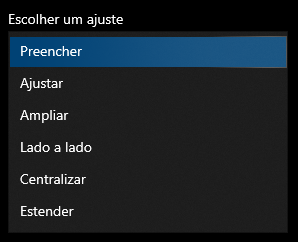
7. Ele sempre fornece uma pré-visualização da imagem na própria janela de "Tela de fundo";
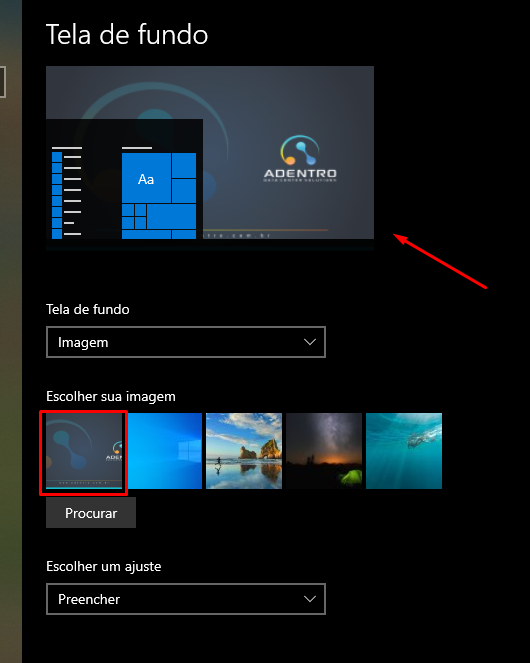
8. Quer fazer diferente e ter uma Apresentação de slides em seu Papel de Parede? Selecione uma pasta da qual o sistema pegará as imagens para exibição. É possível configurar o tempo entre: 1, 10, 30 minutos, 1, 6 horas ou, ainda, 1 dia.
Nesta modalidade é possível selecionar se a ordem de exibição será aleatória ou conforme disposto na pasta selecionada;
Habilitar mesmo se estiver usando a energia da bateria (não recomendado, pois gastará mais energia);
Além das demais configurações padrão de ajuste e cor de fundo (para o intervalo de transição entre imagens).
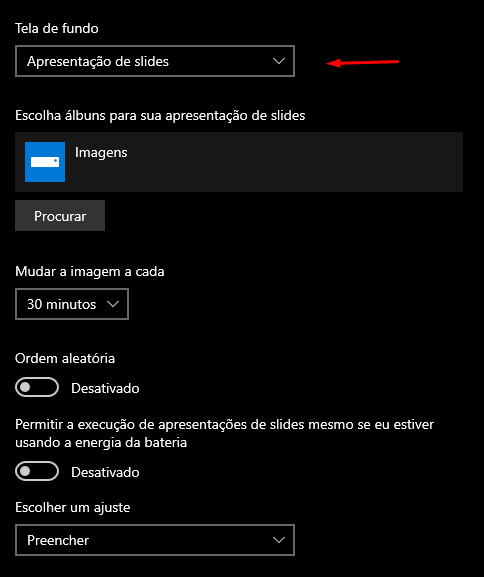
9. Pronto! Seu papel de parede foi customizado.
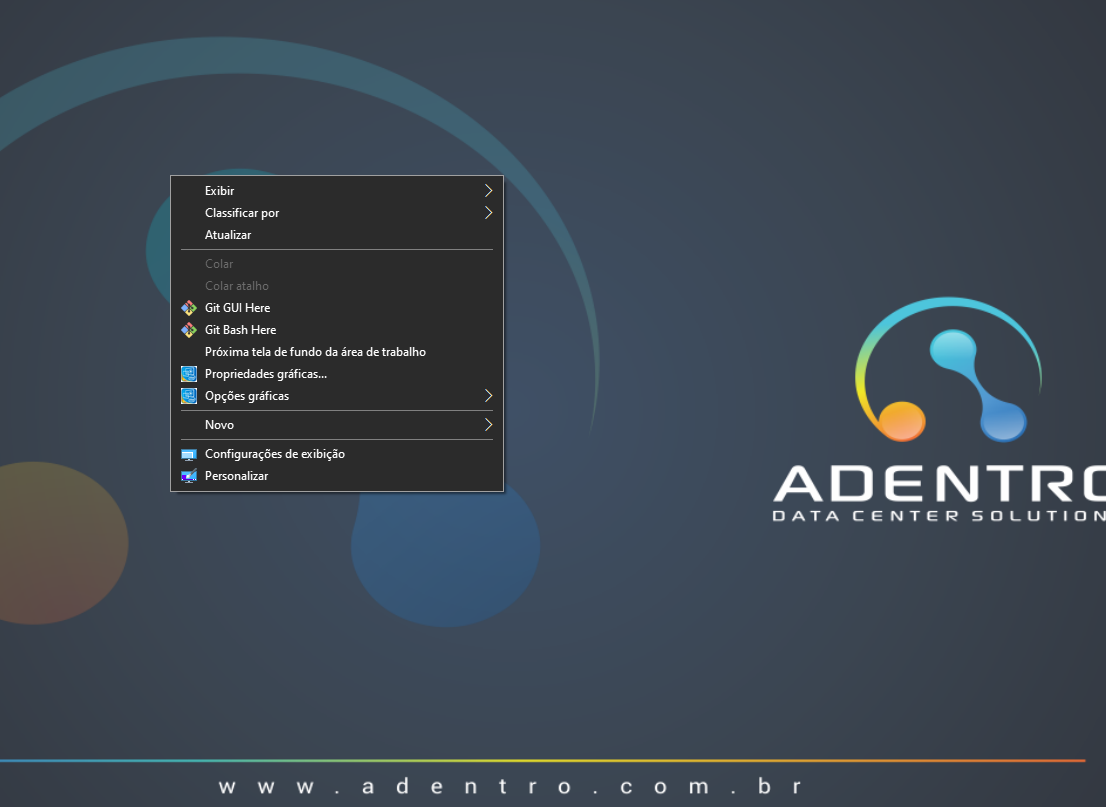
Răspunsul a fost util?
Articole similare
Abrir todos os programas que você necessita, automaticamente, ao iniciar seu computador pode...
A Cortana é a assistente digital da Microsoft, sua finalidade é ajudar as pessoas na execução de...
No Windows 10 você pode personalizar o Menu Iniciar através de blocos. 1. No Menu Iniciar,...
Para modificar as configurações de segurança em seu computador pessoal, siga este tutorial....
Dando sequência às configurações de Permissões do Windows temos o Controle por Voz e a...

